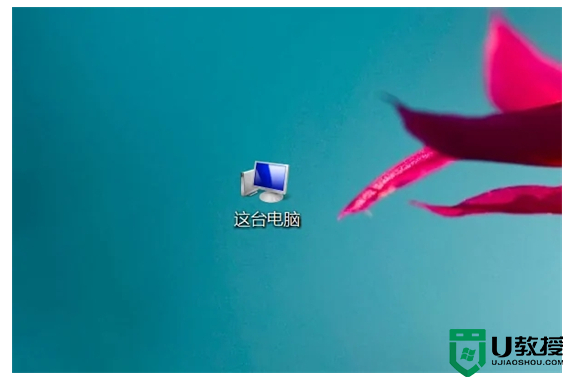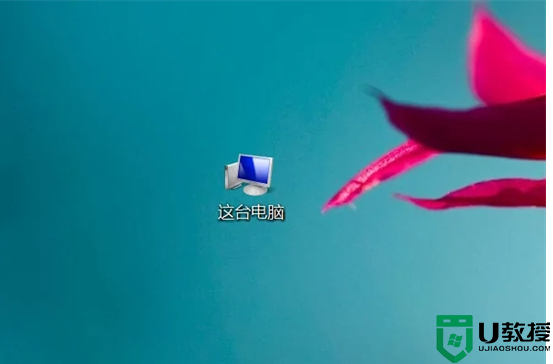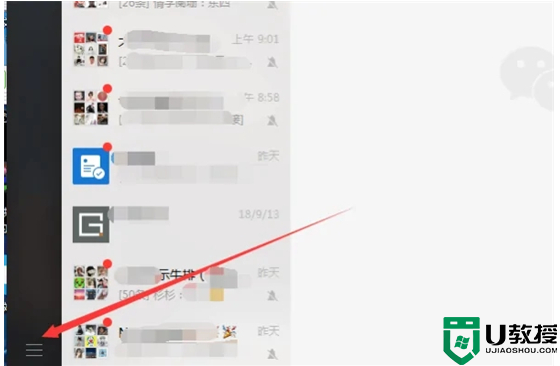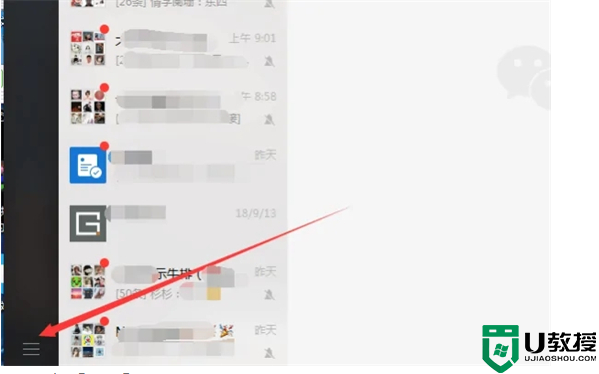电脑保存的图片在哪里找 电脑保存的图片路径
时间:2024-03-07作者:bianji
很多小伙伴在电脑上保存了图片之后,找不到电脑保存的图片在哪里,不清楚保存图片的文件夹,为此来系统城向小编求助,小编到网上搜集了相关资料,总算找到了电脑保存的图片路径,下面小编就为大家详细的介绍一下,还找不到的小伙伴赶紧来系统城查看小编的教程吧。

电脑保存的图片在哪里找?
具体步骤如下:
1.在电脑桌面里找到这台电脑,双击将这台电脑打开;

2.进入这台电脑之后,点击一下右上角的搜索框,进入到搜索状态;
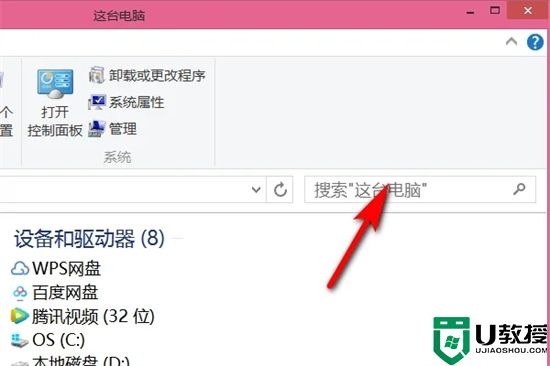
3.进入搜索状态之后,在搜索选项里面找到类型,点击它的下拉按钮;
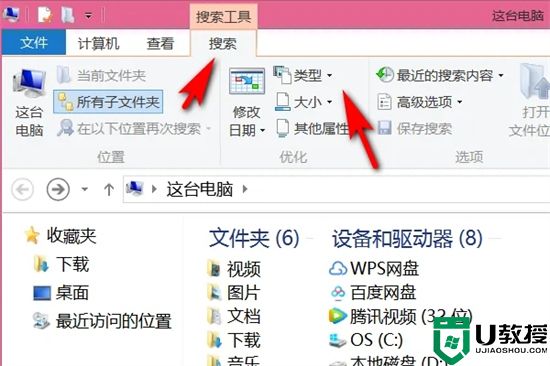
4.在弹出来的选项里面点击图片,点击了之后,系统就会自动将图片搜索出来;
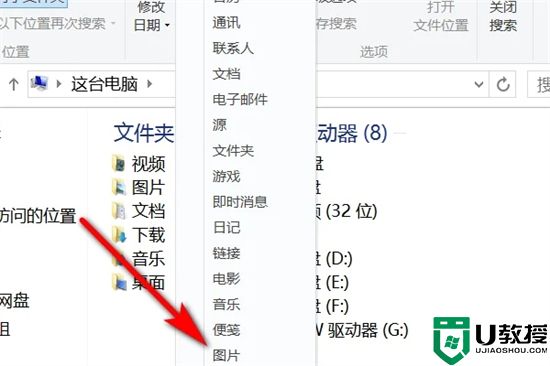
5.然后在搜索结果里面就可以看到以前保存的照片。
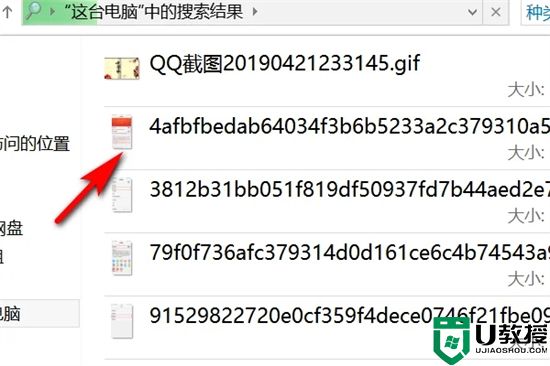
以上就是小编为大家带来的电脑保存的图片在哪里找的介绍了,希望能帮助到大家。